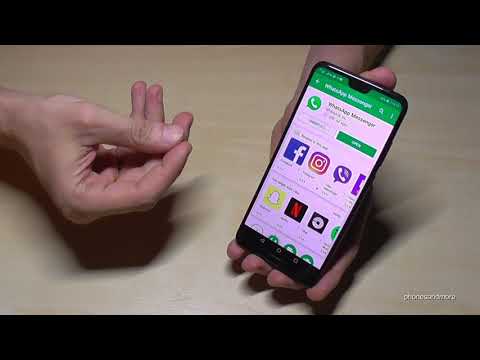Prieš pradėdami naudotis „Microsoft Office 2010“, turėsite suaktyvinti savo produktą internetu arba telefonu. Jei neaktyvinsite „Office 2010“, bandydami naudoti produktą, turėsite ribotą prieigą prie funkcijų.
Žingsniai
1 metodas iš 2: aktyvinimas internetu

Žingsnis 1. Kompiuteryje paleiskite „Microsoft Office 2010“programą

Žingsnis 2. Spustelėkite „Failas“ir nurodykite „Pagalba
”

Žingsnis 3. Spustelėkite „Aktyvinti produkto kodą
” Aktyvinimo vedlys bus rodomas ekrane.
Jei skiltyje „Pagalba“nerodomas „Aktyvinti produkto kodą“, jūsų programinė įranga jau buvo suaktyvinta ir jokių papildomų veiksmų atlikti nereikia

Žingsnis 4. Pasirinkite parinktį, kaip suaktyvinti „Microsoft Office 2010“internete naudojant internetą

Žingsnis 5. Norėdami užregistruoti ir suaktyvinti savo gaminį, atlikite internetinio aktyvinimo vedlio veiksmus
Gali tekti įvesti produkto kodą, taip pat savo vardą ir kontaktinę informaciją. Produkto raktą sudaro 25 simboliai ir jis gali būti atspausdintas ant kvito arba pakuotės, susietos su „Microsoft Office 2010“.
2 metodas iš 2: aktyvinimas telefonu

Žingsnis 1. Kompiuteryje paleiskite „Microsoft Office 2010“programą

Žingsnis 2. Spustelėkite „Failas“ir nurodykite „Pagalba“
”

Žingsnis 3. Spustelėkite „Aktyvinti produkto kodą
” Aktyvinimo vedlys bus rodomas ekrane.
Jei skiltyje „Pagalba“nerodomas „Aktyvinti produkto kodą“, jūsų programinė įranga jau buvo suaktyvinta ir jokių papildomų veiksmų atlikti nereikia

Žingsnis 4. Pasirinkite parinktį aktyvuoti „Microsoft Office 2010“telefonu

Žingsnis 5. Pasirinkite savo šalį ar regioną
„Microsoft“pateiks jūsų regiono aktyvinimo centro telefono numerį.

6. Paskambinkite nurodytu telefono numeriu, kad pasiektumėte aktyvinimo centrą

Žingsnis 7. Paraginti įveskite diegimo ID, kuris bus rodomas jūsų ekrane aktyvinimo vedlyje

Žingsnis 8. Įveskite produkto kodą ir bet kokią kitą svarbią informaciją, kaip nurodyta telefono raginimuose

Žingsnis 9. Užsirašykite patvirtinimo ID, kurį jums pateikė aktyvinimo centras

Žingsnis 10. Įveskite patvirtinimo ID į laukus, esančius aktyvinimo vedlio apačioje

Žingsnis 11. Paspauskite „Enter
” Dabar bus suaktyvinta „Microsoft Office 2010“.
Patarimai
- Jei neturite „Microsoft Office 2010“produkto rakto, turite susisiekti su pardavėju, kad gautumėte produkto kodą. Pavyzdžiui, jei „Office 2010“įsigijote iš mažmeninės prekybos parduotuvės, turite susisiekti su „Microsoft“palaikymo tarnyba, kad gautumėte produkto rakto kopiją adresu https://support.microsoft.com/en-us/product/office/office-2010; jei įsigijote prekę iš internetinės parduotuvės, turite tiesiogiai susisiekti su internetine parduotuve, kad gautumėte produkto kodą.
- „Microsoft Office 2010“buvo nutraukta. Nors jis ir toliau veiks, rekomenduojama atnaujinti į naujesnę „Microsoft Office“versiją.